Pentru a crea cu ușurință un router WiFi software în Windows 10, trebuie să:
- Sistemul de operare Windows 10.
- Adaptor WiFi.
- Prezența Internetului în sine.
În articol, am considerat conexiunea ADSL ca exemplu. Dar, în realitate, puteți folosi absolut orice: PPPoE, Wi-Fi de la al doilea adaptor și așa mai departe.
Pentru a configura distribuția wifi prin linia de comandă (cmd), utilizați următoarele comenzi:
- netsh wlan set hostednetwork mode = permite
- netsh wlan set hostednetwork mode = permite ssid = FastWifi key = 12345678 keyUsage = persistent
- netsh wlan începe hostednetwork
Ordinea de configurare a rețelei wi-fi arată astfel:
În primul rând, trebuie să verificați dacă routerul funcționează fără fir. De exemplu, pe laptopuri, adaptorul virtual WiFi poate fi dezactivat complet în BIOS-ul propriu-zis. În notebook-uri, puteți utiliza tastele Fn + Fx sau Fn + F3 pentru a vă asigura că lucrați. Dar cel mai simplu mod de a verifica acest lucru este să faceți clic pe pictograma "Rețea" și să verificați dacă există alte rețele disponibile. Dacă da, atunci totul este în ordine (în cazul în care cineva de lângă a da acces).
Este necesar să vă asigurați că rețeaua are acces neîngrădit. Acest lucru va ajuta consola, în care trebuie să înregistrați comanda "ping" sau prin deschiderea oricărui browser. Deci, ne asigurăm că putem distribui Internetul.
Ar trebui să vă asigurați că serviciul "WLAN" funcționează, inclusiv "Routing". Puteți face acest lucru după cum urmează: Panou de control, apoi mergeți la Administrare. " Setările serviciului standard trebuie pornite automat. Cu toate acestea, există cazuri când, după optimizarea PC-ului, experții le dezactivează. Cu această opțiune de optimizare, adesea specialiștii pot deteriora sistemul de operare și încercarea de a distribui Internetul va fi dificilă.
După ce vă asigurați că serviciile se execută, trebuie să porniți consola Windows cu comanda "cmd.exe" cu toate drepturile de administrator. Cea mai bună opțiune este deschiderea WinX în meniul sistemului de operare. Acesta conține "Linia de comandă (administrator)". Puteți să-l deschideți utilizând Win + X.
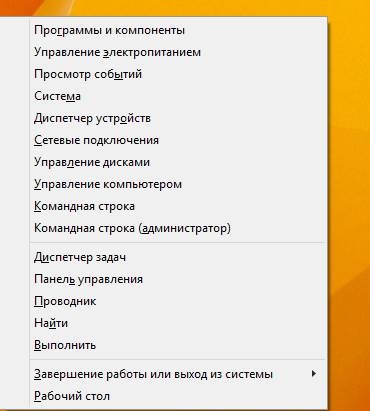
Deschiderea consolei OS Windows 10, introducem:
netsh wlan set hostednetwork făcut = permite ssid = winap key = 123456789 keyusage = persisstent
Comanda creează un punct fără fir cu următorii parametri:
Puteți copia din acest articol pentru a economisi timp. Se pare ca imaginea:
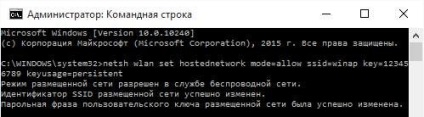
În loc de "winap" și "123456789", este posibil să fie necesar să introduceți numele și parola dorite în mod corespunzător, pe care intenționați să le utilizați atunci când accesați wi-fi. Acest lucru nu numai că vă protejează rețeaua de hacking, dar vă permite de asemenea să nu uitați parola și numele accesului.
În același timp, trebuie să fiți atenți la faptul că: parola pentru accesul la rețeaua wireless ar trebui să conțină maximum 8 simboluri; nu este necesar să introduceți alfabetul chirilic pentru a evita confuzia.
După ce ați lucrat, puteți încerca să distribuiți internetul fără fir. În aceeași consolă, trebuie să introduceți:
netsh wlan începe hostednetwork
netsh wlan arată hostednetwork
Ultimul indică prezența sau absența accesului la rețeaua Internet. Acest lucru poate fi văzut în imagine:
După finalizarea testului, accesați "Conexiunile de rețea" din Windows 10 utilizând panoul de control.
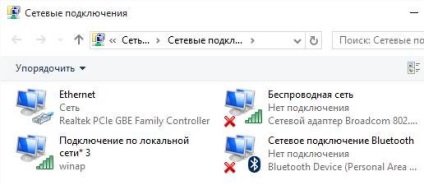
În acest exemplu, "Ethernet" este sursa rețelei Internet. În acest caz, "Local Area Connection 3 winap" este un punct de acces. Este în stare de funcționare. Este recomandat să atribuiți un nou nume rețelei fără fir astfel încât să nu se confunde cu nimic în viitor.
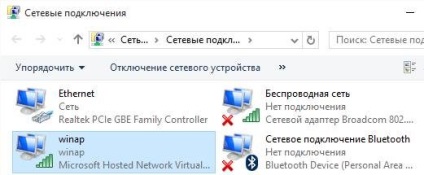
După aceasta, ar trebui să extindeți conexiunea la Internet utilizând "Windows ICS". Pentru a face acest lucru, ar trebui să indicați conexiunea (în fotografie este "Ethernet"), apoi faceți clic dreapta, după "Proprietăți", apoi accesați fila "Acces". În cele din urmă, apăsați pentru a activa ICS și a stabili o conexiune cu cel care încearcă să trimită trafic - pe WiFi "winAP".
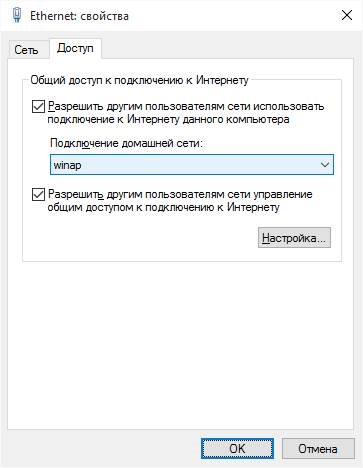
După finalizarea tuturor acțiunilor, conectați-vă la rețeaua WiFi și efectuați o verificare: puteți distribui Internetul sau nu. În consola, puteți rula comanda
netsh wlan shaw hostednetwork
Afișează câte utilizatori utilizează în prezent distribuția dvs. pe Internet.
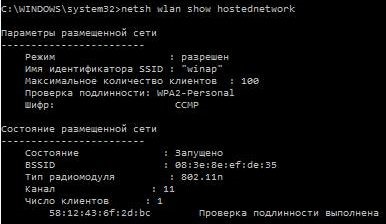
Cum să gestionați un punct de acces
Prin efectuarea anumitor acțiuni, puteți controla punctul de acces, și anume:
netsh wlan stop hostadnetwork
Comanda oprește rețeaua Wi-Fi.
netsh wlan setat modul hostednetwork = disalow
Comandați să ștergeți complet datele de la punctul de acces din sistem. Acest lucru se face instantaneu și procesul nu este reversibil.
netsh wlan începe hostednetwork
Comanda stabilește pornirea automată a rețelei. Astfel, se adaugă la pornire. În plus, este permis să scrieți un script la cmd. Tot ce trebuie făcut este să indicați că pornirea este efectuată în numele administratorului (altfel nu va fi posibilă) și după adăugarea scriptului la pornire.
Ar trebui să fie luate în considerare: este necesar ca accesul la rețeaua fără fir să fie instalat și atunci când descărcați versiunea Windows 10. În caz contrar, în ciuda operabilității punctului de acces, Internetul nu va fi acolo.
Fără îndoială, pentru a începe să distribuiți Internetul în acest fel, nu va dura mai mult de 5 minute. Cu toate acestea, acest lucru nu necesită utilizarea unor programe speciale suplimentare. Această metodă de conectare la rețea permite, pentru o perioadă scurtă de timp, crearea unui router WiFi fără probleme și distribuirea Internetului. Puteți să-l utilizați oriunde și în orice moment al zilei. În cazul în care punctul de acces la rețea este planificat să fie utilizat zilnic, cea mai bună opțiune este achiziționarea unui router. Deoarece această opțiune este convenabilă numai pentru cei care o utilizează pentru călătorii de afaceri sau aveți nevoie de ea de mai multe ori pe lună.
Posibile probleme
Dacă se întâmplă astfel că wi-fi-ul rețelei fără fir nu funcționează fără nici un motiv, sistemul de operare nu ar trebui să fie acuzat de acest lucru în Windows 10, problema este în mod clar setările. Una dintre cele mai populare probleme în acest caz sunt:
- Driver router WiFi - este de dorit să le reinstalați.
- Problema este în routerul însuși.
- Poate că acțiunile au fost greșite.
- Poate că toate serviciile care sunt responsabile pentru munca de acces sunt deconectate.
- Poate că există un virus pe computer care oprește munca.
De exemplu, atunci când rulați sistemul de operare, driver-ul routerului wi-fi poate să nu solicite un adaptor virtual din modul de așteptare. Când porniți Windows 10, serviciul continuă să fie în această stare.
Procedura de creare și configurare a punctului de acces al router-ului WiFi la rețeaua fără fir poate fi folosită și pentru versiunile anterioare ale Windows, în special 8 versiuni și 8.1.
Ați găsit o greșeală? Selectați textul și apăsați pe Ctrl + Enter
Articole similare
Trimiteți-le prietenilor: